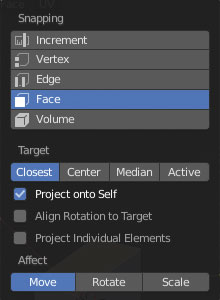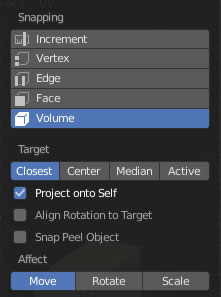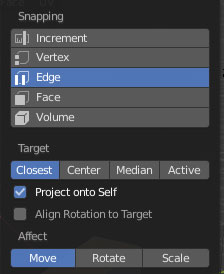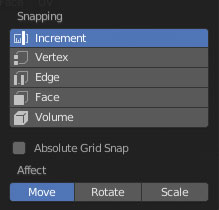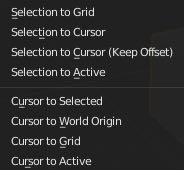Type d'accrochage: Face
Viendra s'aimanter sur une Face
Closest : C'est le point, de la sélection le plus proche de la cible qui sera accroché sur une face.
Active : C'est le centre de l'objet actif d'une sélection multiple qui sera accroché sur une face.
Median : C'est le point médian d'une sélection multiple qui sera accroché sur une face.
Center : C'est le centre de l'objet sélectionné qui sera accroché sur une face..
Onto itself(Uniquement en edit Mode)
Lorsqu'on a un modificateur "Subdivision Surface", les points vont s'accrocher uniquement sur les arêtes d'origines.
Align Rotation :Uniquement en Object Mode, permet d'accrocher un élément en orientant son axe Z dans la direction de la normale des faces de destination. Dans le cas d'arêtes ou de point, une moyenne est effectuée.
Viendra s'aimanter, en tournant ou en mise à l'echelle.
Project individual élément: permet de snaper tous les points d'un mesh notamment lors d'une duplication. Efficace!.
Voir les Outils de Retopologie
- Détails -
Type d'accrochage: Edge
Viendra s'aimanter sur un volume
Closest : C'est le point, de la sélection le plus proche de la cible qui sera accroché sur un volume.
Active : C'est le centre de l'objet actif d'une sélection multiple qui sera accroché sur un volume.
Median : C'est le point médian d'une sélection multiple qui sera accroché sur un volume.
Center : C'est le centre de l'objet sélectionné qui sera accroché sur un volume.
Snap Peel Object : considérer les objets comme un tout lors de la recherche du centre du volume
Onto itself(Uniquement en edit Mode)
Lorsqu'on a un modificateur "Subdivision Surface", les points vont s'accrocher uniquement sur les volumes d'origines.
Align Rotation :Uniquement en Object Mode, permet d'accrocher un élément en orientant son axe Z dans la direction de la normale des faces de destination. Dans le cas d'arêtes ou de point, une moyenne est effectuée.
Viendra s'aimanter, en tournant ou en mise à l'echelle.
Type d'accrochage: Edge
Viendra s'aimanter sur une Edge(arête)
Closest : C'est le point, de la sélection le plus proche de la cible qui sera accroché sur une arête.
Active : C'est le centre de l'objet actif d'une sélection multiple qui sera accroché sur une arête..
Median : C'est le point médian d'une sélection multiple qui sera accroché sur une arête.
Center : C'est le centre de l'objet sélectionné qui sera accroché sur une arête..
Onto itself(Uniquement en edit Mode)
Lorsqu'on a un modificateur "Subdivision Surface", les points vont s'accrocher uniquement sur les arêtes d'origines.
Align Rotation :Uniquement en Object Mode, permet d'accrocher un élément en orientant son axe Z dans la direction de la normale des faces de destination. Dans le cas d'arêtes ou de point, une moyenne est effectuée.
Viendra s'aimanter, en tournant ou en mise à l'echelle.
Type d'accrochage: Vertex
Viendra s'aimanter sur un Sommet
Closest : C'est le point, de la sélection le plus proche de la cible qui sera accroché sur un point.
Active : C'est le centre de l'objet actif d'une sélection multiple qui sera accroché sur un point.
Median : C'est le point médian d'une sélection multiple qui sera accroché sur un point,
Center : C'est le centre de l'objet sélectionné qui sera accroché sur un point.
Onto itself(Uniquement en edit Mode)
Lorsqu'on a un modificateur "Subdivision Surface", les points vont s'accrocher uniquement sur les points d'origines.
Align Rotation :Uniquement en Object Mode, permet d'accrocher un élément en orientant son axe Z dans la direction de la normale des faces de destination. Dans le cas d'arêtes ou de point, une moyenne est effectuée.
Viendra s'aimanter, en tournant ou en mise à l'echelle.
Navigation et snap
Depuis Blender 4.1, Lors de l’exécution d’une transformation modale, vous pouvez effectuer des actions de navigation telles qu’un zoom, un panoramique ou une rotation en maintenant Alt appuyé puis en effectuant l’action souhaitée.
Changer le point de snap
En appuyant sur B pendant la transformaion et en cliquant sur un endroit quelcquonque de votre objet, ce point deviendra l'endroit de votre objet qui ira se "snappe".
Depuis Blender 4.1
Fonctionne mieux lorsque vous êtes en vue Orthogonale (vue de face, vue de dessus etcc..) et en projection orthogonale.
Type d'accrochage: Increment
Viendra s'aimanter, en tournant ou en mise à l'echelle.
Viendra s'aimanter tout de suite sur la grille
Accrochage à la grille. Raccourci (Maintenir la touche CTRL enfoncé pendant le déplacement)
En vue perspective (5 sur le Numpad) le pas d'accrochage sur la grille est de 1 (unité Blender). En vue orthographique le pas d'accrochage est fonction du zoom de la 3D view.
ATTENTION: Il existe un raccourci pour activer cet outil : SHIFT TABULATION, mais comme il est très proche du raccourci CTRL TABULATION qui donne le choix des Vertices, des edges et des faces, vous pouvez activer sans vous en apercevoir. N'oubliez pas de le déconnecter après chaque usage, car il est impossible de modéliser correctement lorsqu'il est actionné par erreur.
"Snap" faire claquer, aimant ces fonctions de snap vont nous permettre d'accrocher, d'aimanter, de faire correspondre les repères, les objets, les mesh entre eux.
Snap
Envoi le cursor 3D sur un point de la grille.
Envoi le cursor 3D à la position de l'origine du monde SHIFT C (raccourci)
Envoi le cursor 3D à la position médiane des centres des objets sélectionnés.
Envoi tous les centres des éléments sélectionnés à la position du cursor 3D
Dans le cas d'une sélection multiple, Envoi la position médiane des éléments sélectionnés à la position du cursor 3D
Envoi les centres des objets sélectionnés sur le point de la grille le plus proche.
Envoi le cursor 3D à la position du centre de l'objet actif
Snap